使用專業方法修復 iMessage 激活錯誤
 來自 歐麗莎 / 29年2023月09日00:XNUMX
來自 歐麗莎 / 29年2023月09日00:XNUMX我和朋友出去了,必須讓我媽媽知道我的行踪。 但是,iMessage 激活對話框一直出現在我的 iPhone 屏幕上,並表示激活過程中發生錯誤。 我應該怎麼做才能修復此錯誤? 請幫幫我。
在 iOS 設備上使用 iMessage 時,您可能會遇到各種錯誤。 也許,你的 iMessage 激活卡在 iMessage 中,等待激活步驟,但從未真正激活。 像這樣出現的對話框和屏幕意思是一樣的。 它們表示您的 iMessage 激活過程中出現錯誤。 當然,這會阻止您使用該應用程序並與您的家人和朋友交流。
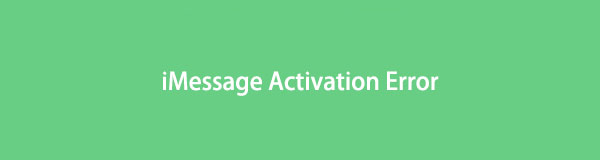
但是,您不必驚慌,因為本文已經列出了針對您的設備問題的解決方案。 但首先,讓我們幫助您查明在激活 iMessage 應用程序期間出現此類錯誤的原因。 這將為您提供有關解決問題可能需要做些什麼的線索。 一旦您找出問題所在,本文將通過簡單指南跟進技術,以修復您設備的 iMessage 激活問題。
FoneLab使您可以將iPhone / iPad / iPod從DFU模式,恢復模式,Apple徽標,耳機模式等修復到正常狀態而不會丟失數據。
- 修復禁用的iOS系統問題。
- 從禁用的iOS設備中提取數據,而不會丟失數據。
- 它是安全且易於使用的。
第 1 部分。 為什麼 iMessage 激活錯誤
您看到消息的原因和情況可能有多種,例如 iMessage 在您的 Apple 設備上激活失敗。 發生這種情況時,您必須檢查的第一件事是是否在“設置”中啟用了 iMessage。 在查找問題之前,請確保它已激活,這樣您就不會花時間搜索不存在的問題。 相反,您還可以檢查設備的飛行模式是否已激活。 如果是,您必須將其關閉,因為啟用它會限制您使用 Wi-Fi 或蜂窩數據,從而導致 iMessage 出現錯誤。
同時,由於時間和日期設置不正確,也可能導致 iMessage 激活錯誤。 如果這是您的設備情況,這可能是您的應用程序出錯的原因。 要解決此問題,請轉到您的設備設置,找到數據和時間選項,然後進行更正。 這些是激活錯誤的一些可能情況。 除了這些之外的其他原因也有可能,您可以嘗試在以下部分中解決。
第 2 部分。 如何修復 iMessage 激活錯誤
無論您是否修復了 iMessage 上的激活錯誤,下面提供的技術都可以幫助您解決問題。 使用簡單的步驟試用它們。
方法 1. 嘗試 FoneLab iOS 系統恢復
FoneLab iOS系統恢復 是一個多方面的修復工具,可以修復 iOS 設備上的各種問題。 無論您使用的是 iPad、iPhone 還是 iPod Touch,此程序都能夠修復您設備系統上的幾乎所有內容。 這包括在 iMessage 應用程序上發生的錯誤, 一個殘疾的 iPhone、無法更新、無法開機、無法充電等等的 iPhone。 在此過程中,您可以享受到它的便捷和高效。 此外,FoneLab iOS 系統恢復還包含更多關鍵功能,您可以在需要時使用。
FoneLab使您可以將iPhone / iPad / iPod從DFU模式,恢復模式,Apple徽標,耳機模式等修復到正常狀態而不會丟失數據。
- 修復禁用的iOS系統問題。
- 從禁用的iOS設備中提取數據,而不會丟失數據。
- 它是安全且易於使用的。
請參考下面的用戶友好指南作為示例,以修復 iPhone 上的 iMessage 激活錯誤 FoneLab iOS系統恢復:
步驟 1通過進入程序站點並點擊 免費下載 按鈕。 如果您的計算機是 Windows,請選擇帶有 Windows 徽標的按鈕,但如果是 Mac,請先單擊 轉到Mac版本 選項以查看帶有 Apple 徽標的選項。 一旦您的計算機上有了該文件,您就可以安裝並運行該程序。
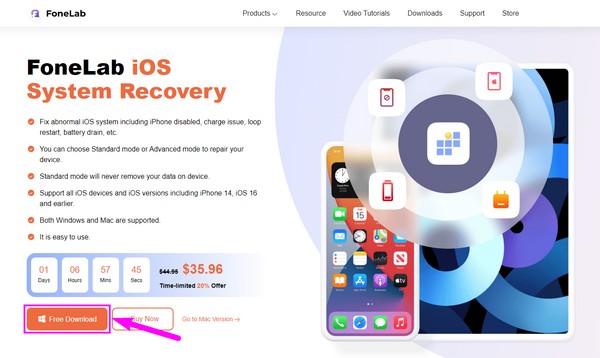
步驟 2恢復工具的主要功能將在啟動時顯示。 除了系統恢復功能外,您還可以訪問 iPhone 數據恢復、iOS 數據備份和恢復以及適用於 iOS 的 WhatsApp Transfer 功能。 你可以找個時間試試看,但是點擊 iOS系統恢復 現在,然後在以下界面上點擊開始。
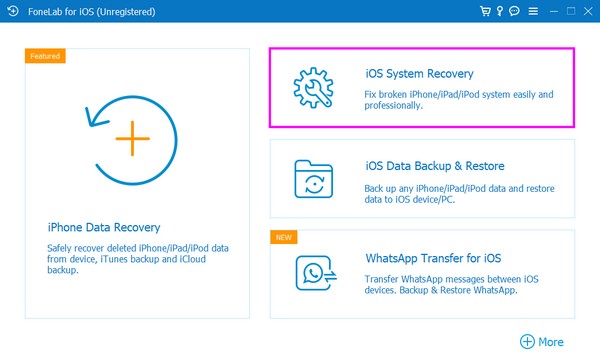
步驟 3使用 USB 電纜,將兩端連接到計算機和充電端口進行連接。 之後,選擇 標準 or 高級 界面上的模式。 請注意, 高級 恢復模式將解決您的設備問題,但代價是您的所有數據都將被完全刪除。 選擇後,單擊 確認 以繼續。
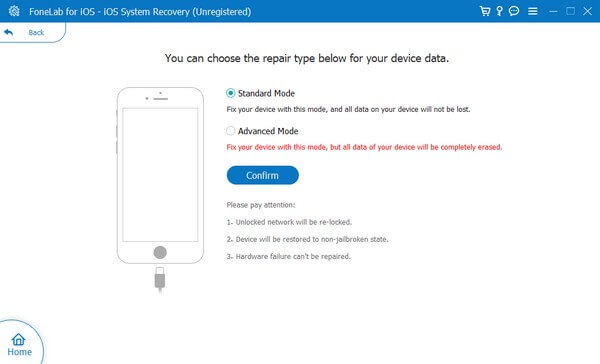
步驟 4以下界面將顯示不同 iOS 設備和版本的屏幕指南。 選擇您的設備以查看相應的說明,並正確按照它們進入恢復模式。 下載固件後,該程序將修復 iOS 設備上的 iMessage 錯誤。
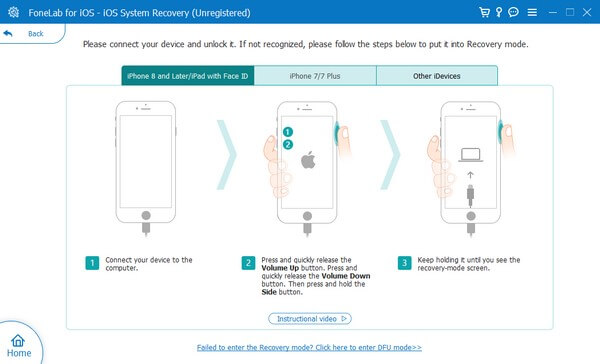
FoneLab使您可以將iPhone / iPad / iPod從DFU模式,恢復模式,Apple徽標,耳機模式等修復到正常狀態而不會丟失數據。
- 修復禁用的iOS系統問題。
- 從禁用的iOS設備中提取數據,而不會丟失數據。
- 它是安全且易於使用的。
方法2。重置網絡設置
如果錯誤與互聯網連接有關,您可以嘗試重置設備的網絡設置。 這會將 Wi-Fi、蜂窩等設置恢復為出廠默認設置。 因此,它將消除可能發生的錯誤。
按照下面的簡單說明通過重置網絡設置修復 iMessage 激活無法登錄錯誤:
步驟 1訪問堵塞圖標以查看您的設備 設定,然後點按 總 標籤。 接下來,選擇 轉移或重置 iPhone 選項。
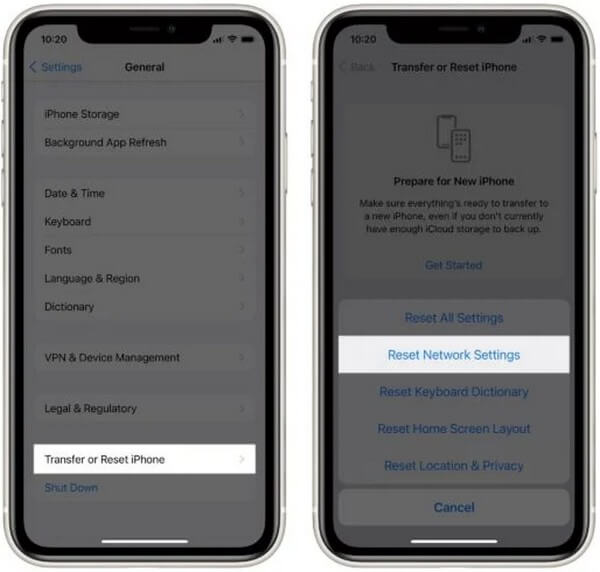
步驟 2在下一個屏幕上點擊重置。 通過它,您將看到設備的重置選項。 選擇 重置網絡設置 從名單。
步驟 3預計您的設備隨後會關閉。 等待它重置,直到該過程完成。 它會再次自動打開,然後您可以嘗試使用 iMessage 應用程序,看看它是否正常工作。
方法 3. 更新 iOS 設備
同時,過時的 iOS 也會導致設備複雜化。 如果您有一段時間沒有更新,可以嘗試立即更新。 Apple 發布新的 iOS 更新不僅是為了為您的設備提供新功能。 它還修復了可能導致您的設備出錯的小錯誤。 因此,更新您的 iOS 可以修復 iMessage 上的錯誤。
遵循以下輕鬆的說明,通過更新您的 iOS 版本來修復 iMessage 激活錯誤:
步驟 1導航 設定 在您的 iOS 設備上。 之後,前往 總 部分和點擊 軟件更新.
步驟 2從那裡,您將看到是否有新的 iOS 更新可用。 如果是這樣,請點擊 立即安裝 下部的選項卡以更新您的 iOS。
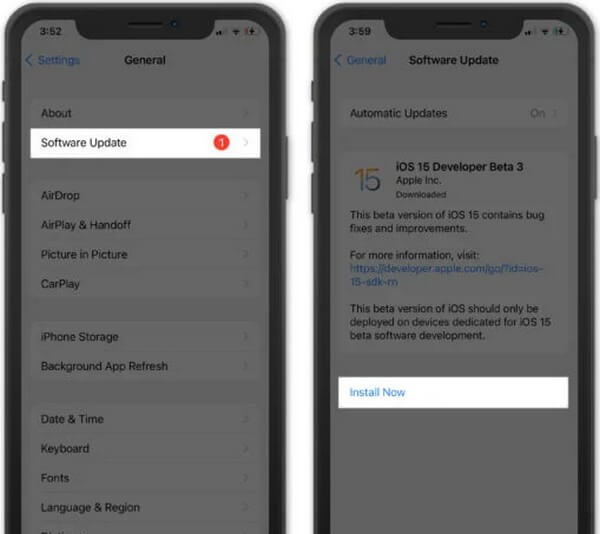
FoneLab使您可以將iPhone / iPad / iPod從DFU模式,恢復模式,Apple徽標,耳機模式等修復到正常狀態而不會丟失數據。
- 修復禁用的iOS系統問題。
- 從禁用的iOS設備中提取數據,而不會丟失數據。
- 它是安全且易於使用的。
第 3 部分。有關 iMessage 激活錯誤的常見問題解答
1. 為什麼我的電話號碼不能在 iMessage 上使用?
短信可能沒有在 iMessage 上激活您的電話號碼。 確保您的設備已連接到 Wi-Fi 或蜂窩網絡,以便成功激活。 此外,最新版本的 iMessage 應用程序必須是最新版本。 然後按照您設備上的說明正確設置您的電話號碼。 如果仍然無法正常工作,請嘗試註銷並重新登錄以重做該過程。
2. 如何重置我的 iMessage 應用程序?
通過進入“設置”應用程序重新啟動您的 iMessage,然後 消息 部分。 一旦你看到 的iMessage 選項,將其關閉,然後重新啟動您的 iOS 設備。 當它打開時,前往 設定 並啟用 的iMessage 再次選擇。 之後,檢查應用程序是否仍然存在問題。
感謝您選擇這篇文章來了解 iMessage 激活錯誤。 通過上述可靠的過程,您可以成功修復 iMessage 上的錯誤。
FoneLab使您可以將iPhone / iPad / iPod從DFU模式,恢復模式,Apple徽標,耳機模式等修復到正常狀態而不會丟失數據。
- 修復禁用的iOS系統問題。
- 從禁用的iOS設備中提取數據,而不會丟失數據。
- 它是安全且易於使用的。

